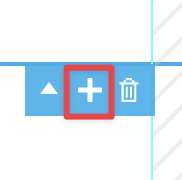Wie kann ich Elemente auf meiner Landing Page duplizieren?
Im Landing Page Editor können Sie jedes Element oder eine Gruppe von Elementen einfach mit einem einzigen Mausklick oder einer Tastenkombination duplizieren. Auf diese Weise können Sie Ihre Landing Page schnell und effektiv erstellen, ohne Arbeitsschritte manuell zu wiederholen.
Die Duplikationsoption ermöglicht es Ihnen:
- den Designprozess zu beschleunigen.
- wiederverwendbare Elemente zu erstellen.
- abschnitte mit Inhalten zu füllen, ohne Elemente manuell neu zu erstellen.
- den Inhalt Ihrer Landing Page auf einfache Weise zu verwalten.
Das Duplizieren eines beliebigen einzelnen Elements
Um ein Element zu duplizieren, schweben Sie darüber und drücken Sie das Duplikationssymbol in der Symbolleiste neben dem Element.
Das Element wird unter dem Original eingefügt. Sie können die Kopie dann verschieben, um sie an der gewünschten Stelle zu platzieren.
Abschnitt duplizieren
Um einen Abschnitt zu duplizieren, schweben Sie über den Abschnitt und klicken Sie auf das Duplikationssymbol in der Symbolleiste neben dem Abschnitt.
Ihr kopierter Abschnitt wird unter dem Original platziert.
Schritte für Legacy Landing Pages
Wie duplizieren ich ein einzelnes Element?
Um ein Element zu duplizieren, klicken Sie es an und klicken sie dann auf das + in der Symbolleiste des Elements.

Sie können alternativ die Tastenkombination CTRL+C (CMD+C auf Mac) zum Kopieren und CTRL+V (CMD+V auf Mac) zum Einfügen des Elements verwenden.
Das neue Element wird dann über dem Original eingefügt und Sie können dann die Kopie beliebig platzieren.
Wie verschiebe und duplizieren ich mehrere Elemente?
Beginnen Sie mit der Auswahl mehrerer Elemente durch Drücken von CTRL (CMD auf Mac). Halten Sie die Taste gedrückt und bewegen Sie den Mauszeiger über Ihre Elemente und klicken Sie sie einmal an, um sie auszuwählen. Sobald alle Elemente markiert sind, können Sie sie durch Ziehen an eine neue Position verschieben.

Wenn die Elemente markiert sind, können Sie sie auch mit der Tastenkombination CTRL+C (CMD+C auf Mac) alle kopieren und dann CTRL+V (CMD+V auf Mac) zum Einfügen verwenden. Die Kopien werden dann über den Originalen eingefügt und Sie können dann die Kopien beliebig platzieren.
Wie dupliziere ich eine Box mit ihrem Inhalt?
Um eine Box zu duplizieren, klicken Sie auf den leeren Bereich innerhalb der Box. Klicken Sie dann einfach auf das + in der Symbolleiste der Box und die Kopie wird über der Box erstellt. Die Tastenkombinationen CTRL+C (CMD+C auf Mac) und CTRL+V (CMD+V auf Mac) funktionieren auch in diesem Fall.
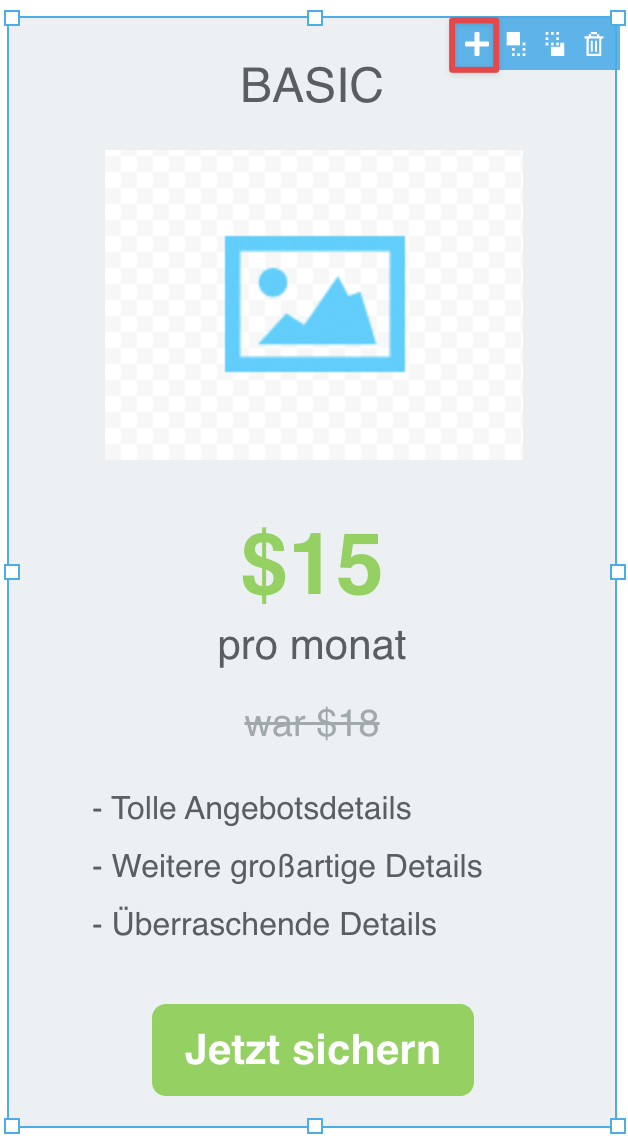
Wie dupliziere ich einen Abschnitt?
Um einen kompletten Abschnitt zu duplizieren, klicken Sie auf den leeren Bereich innerhalb des Abschnitts und klicken Sie dann auf + in der Symbolleiste. Die Kopie des Abschnitts wird dann unterhalb des Originals eingefügt.